Obsah
Chrome se naučil ukládat skupiny karet po restartu
Jak povolit možnost ukládání a obnovení skupin karet v prohlížeči Chrome
Jak víte, prohlížeč Google Chrome umožňuje kombinovat karty do skupin, přiřazovat jim libovolné názvy a označovat je různými barvami. Použití funkce seskupování záložek umožňuje efektivněji organizovat práci s webovými stránkami a jejich sadami spojenými společným tématem, ale pokud jich je příliš mnoho, efekt takového uspořádání se sníží.
Kromě toho karty sbalené do skupiny nadále využívají systémové prostředky, i když na minimum.
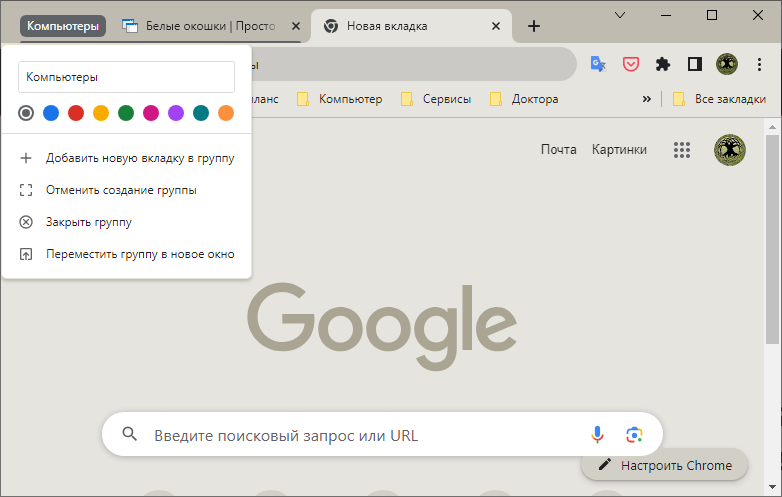
Aby byla práce s kartami a skupinami ještě jednodušší a pohodlnější, vývojáři vymysleli a implementovali chróm další možnost, která vám umožní ukládat skupiny karet a přeměnit je na něco jako běžné záložky. V aktuální stabilní verzi prohlížeče 119 Nová možnost je k dispozici, ale zatím není aktivní. Chcete-li jej otestovat hned teď, aniž byste museli čekat, až jej vývojáři aktivují, povolte jej sami na stránce vlajek.
Přejděte na interní adresu v prohlížeči chrome://flags/#tab-groups-save a vyberte žlutě zvýrazněné nastavení „Skupiny na kartě Uložit a synchronizovat“ hodnota „Povoleno“.
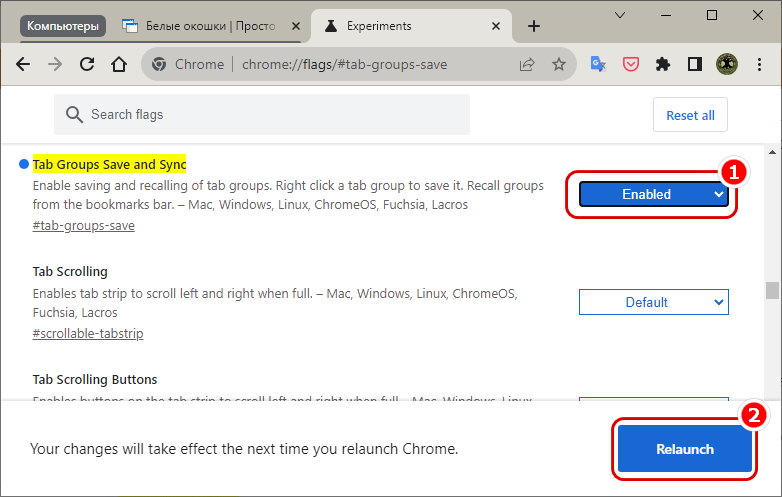
Aby se nastavení projevila, restartujte Google Chrome stisknutím tlačítka „Znovu spustit“.
Pokud nyní kliknete pravým tlačítkem na otevřenou nebo sbalenou skupinu karet, uvidíte, že ke čtyřem dříve dostupným možnostem v nabídce byla přidána pátá – „Uložit skupinu“. Zařaďte jej přepnutím páky do polohy „Na“.
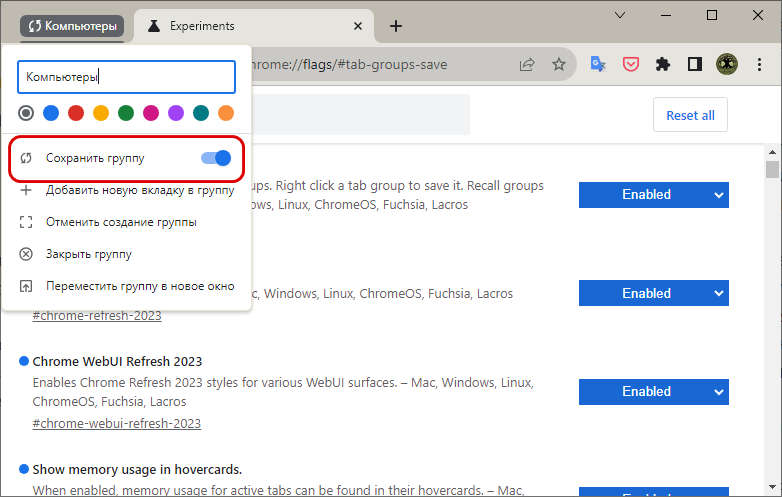
Nyní můžete skupinu bezpečně zavřít – okamžitě se objeví na levé straně lišty záložek, odděleně od obvyklých URL – záložky se svislým oddělovačem. Chcete-li obnovit skupinu, jednoduše na ni klikněte. Můžete na něj také kliknout PKM a vyberte konkrétní web uložený ve skupině, otevřete skupinu v novém okně nebo ji odstraňte.
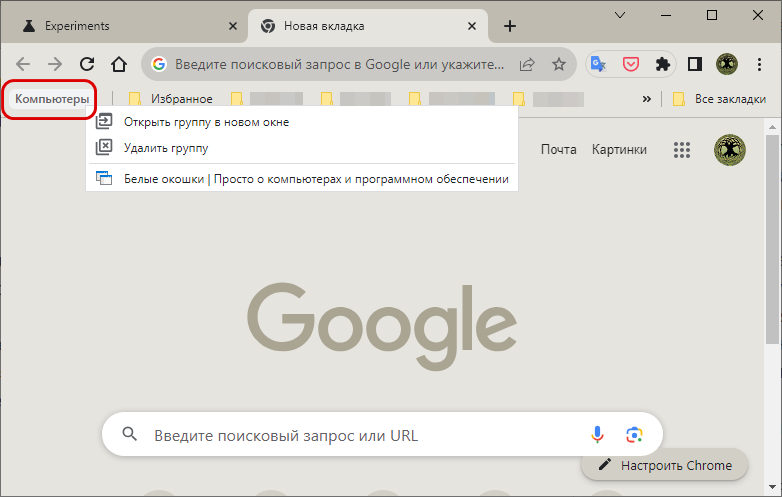
Stejně jako záložky webových stránek se uložené skupiny karet automaticky synchronizují mezi zařízeními pomocí stejného účtu Google. Nezmizí nikam, ale mít k nim přístup na všech zařízeních, ve všech prohlížečích chróm budete také muset povolit příznak „Skupiny na kartě Uložit a synchronizovat“.
Google Chrome umožňuje uložit skupinu karet jako záložky
Začátkem tohoto roku Google představil možnost ukládat skupiny karet jako záložky v testovacích verzích Chrome. Funkce však v počáteční fázi neuložila svůj stav, tzn. Po restartování prohlížeče byla uložená skupina odstraněna ze záložek.
Nyní Google toto chování konečně napravil. Tato funkce je aktuálně dostupná pouze v Chrome Canary a většina uživatelů ji bude muset povolit ručně pomocí příznaků. To lze provést následovně:
- Přejděte na interní stránku chrome://flags/#tab-groups-save
- Nastavte parametr Skupiny karet Uložit do smyslu Povoleno.
- Restartujte Google Chrome.

Poté klikněte pravým tlačítkem na skupinu karet a aktivujte přepínač Uložit skupinu. Všimnete si, že se na lištu záložek vašeho prohlížeče přidává barevně odlišený název skupiny.

Nyní můžete zavřít karty skupin, aniž byste ztratili přístup k informacím. Opětovným kliknutím na název skupiny karet se otevře všechny karty skupiny. Když přidáte nebo odeberete karty ze skupiny, tyto změny se automaticky neuloží. Prohlížeč si pamatuje pouze stav v okamžiku aktivace přepínače.
Pokud tedy chcete zachovat aktualizovaný stav na liště záložek, vypněte a znovu povolte přepínač Uložit skupinu.
Uložení skupiny karet na liště záložek je vítaným doplňkem funkce seskupování karet v prohlížeči Chrome. Skupinu s požadovanými zdroji můžete uložit na lištu záložek a poté na liště záložek uvolnit místo pro další weby.
Seskupování karet je opravdu užitečná funkce pro uživatele, kteří pracují s mnoha kartami. Možnost ukládat skupiny karet tuto funkci dále zlepšuje.
Ostatní prohlížeče založené na kódové základně Chromium mohou v budoucnu získat podobnou funkci.
